Logic Pro Xユーザガイド
- ようこそ
-
- 概要
-
- リージョンの概要
- リージョンを選択する
- リージョンの一部を選択する
- リージョンをカット、コピー、およびペーストする
- リージョンを移動する
- ギャップを追加する/取り除く
- リージョンの再生をディレイする
- リージョンをループさせる
- リージョンを繰り返す
- リージョンのサイズを変更する
- リージョンをミュートする/ソロにする
- リージョンをタイムストレッチする
- リージョンを分割する
- MIDIリージョンをデミックスする
- リージョンを結合する
- トラック領域でリージョンを作成する
- トラック領域でオーディオリージョンをノーマライズする
- MIDIリージョンのエイリアスを作成する
- オーディオリージョンのクローンを作成する
- リージョンの色を変更する
- オーディオリージョンをサンプラーのサンプルゾーンに変換する
- リージョン名を変更する
- リージョンを削除する
-
- Smart Controlの概要
- マスターエフェクトのSmart Controlを表示する
- Smart Controlのレイアウトを選択する
- MIDIコントローラの自動割り当て
- スクリーンコントロールを自動的にマップする
- スクリーンコントロールをマップする
- マッピングパラメータを編集する
- パラメータ・マッピング・グラフを使用する
- スクリーンコントロールのプラグインウインドウを開く
- スクリーンコントロールの名前を変更する
- アーティキュレーションIDを使ってアーティキュレーションを変更する
- ハードウェアコントロールをスクリーンコントロールにアサインする
- Logic ProでSmart Controlの編集内容と保存されている設定を比較する
- アルペジエータを使う
- スクリーンコントロールの動きを自動化する
-
- 概要
- ノートを追加する
- スコアエディタでオートメーションを使う
-
- 譜表スタイルの概要
- トラックに譜表スタイルを割り当てる
- 譜表スタイルウインドウ
- 譜表スタイルを作成する/複製する
- 譜表スタイルを編集する
- 譜表と声部を編集する/パラメータを割り当てる
- Logic Proの譜表スタイルウインドウで譜表または声部を追加する/削除する
- Logic Proの譜表スタイルウインドウで譜表または声部をコピーする
- プロジェクト間で譜表スタイルをコピーする
- 譜表スタイルを削除する
- 声部と譜表に音符を割り当てる
- 多声部のパートを別々の譜表に表示する
- スコア記号の割り当てを変更する
- 譜表をまたいで音符を連桁にする
- ドラム記譜用にマッピングされた譜表スタイルを使う
- 定義済みの譜表スタイル
- スコアを共有する
- Touch Barのショートカット
-
- エフェクトについての説明
-
- MIDIプラグインを使う
- Modifier MIDIプラグインのコントロール
- Note Repeater MIDIプラグインのコントロール
- Randomizer MIDIプラグインのコントロール
-
- Scripter MIDIプラグインを使う
- スクリプトエディタを使う
- Scripter APIの概要
- MIDI処理関数の概要
- HandleMIDI関数
- ProcessMIDI関数
- GetParameter関数
- SetParameter関数
- ParameterChanged関数
- Reset関数
- JavaScriptオブジェクトの概要
- JavaScript Eventオブジェクトを使う
- JavaScript TimingInfoオブジェクトを使う
- Traceオブジェクトを使う
- MIDIイベントのbeatPosプロパティを使う
- JavaScript MIDIオブジェクトを使う
- Scripterのコントロールを作成する
- Transposer MIDIプラグインのコントロール
-
- 内蔵の音源についての説明
- 用語集

Logic Proのリージョンインスペクタ
リージョンパラメータは、インスペクタの上部にあるリージョンインスペクタで表示および編集できます。リージョンを1つ選択すると、リージョンインスペクタのタイトルバーにそのリージョンの名前が表示されます。複数のリージョンを選択すると、タイトルバーには選択したリージョンの数が表示されます。
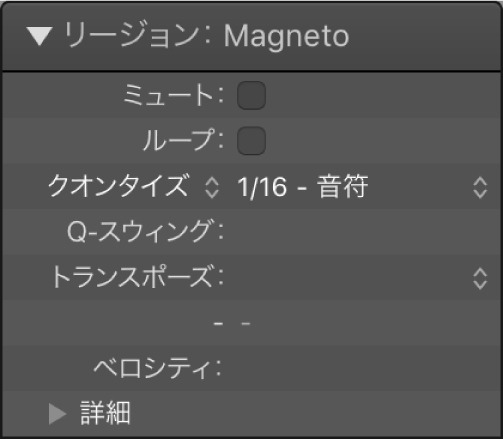
リージョンインスペクタには、選択した1つまたは複数のリージョンのパラメータが表示されます。これには「クオンタイズ」などのパラメータが含まれます。一部のパラメータはオーディオリージョンとMIDIリージョンで共通ですが、その他のパラメータはいずれかでのみ使用できます。このほかに、「詳細」の開閉用三角ボタンをクリックすると表示および編集できる詳細クオンタイズパラメータも用意されています。
リージョンインスペクタは、独立したフローティングウインドウとして開くこともできます。
デフォルト設定
リージョンを選択していないときは、リージョンインスペクタの上段の行に「デフォルト設定」と表示されます。新しく録音するリージョンには、表示されているリージョンパラメータ設定が、リアルタイム再生設定として適用されます。
複数のリージョンを同時に編集する
複数のリージョンが選択されている場合、リージョンの名前ではなく、選択したリージョンの数が表示されます。リージョンパラメータを変更すると、選択したすべてのリージョンが影響を受けます。あるパラメータが各リージョンで異なる値に設定されていた場合、「パラメータ」フィールドに「*」が表示されます。選択したすべてのリージョンに対してこのパラメータを変更でき、値の差はそのまま保持されます(相対的な変更)。選択したすべてのリージョンを同じ値に設定したい場合は、Option+Shiftキーを押しながら値を変更します(絶対的な変更)。
![]() 「詳細」環境設定パネルで「詳細ツールを表示」を選択した場合は、インスペクタの下部に追加のパラメータが表示されます。「詳細」の開閉用三角ボタンをクリックすると、これらのパラメータを表示および編集できます。
「詳細」環境設定パネルで「詳細ツールを表示」を選択した場合は、インスペクタの下部に追加のパラメータが表示されます。「詳細」の開閉用三角ボタンをクリックすると、これらのパラメータを表示および編集できます。
リージョンインスペクタを別のウインドウで開く
Logic Proで、「ウインドウ」>「リージョンインスペクタ・フロートを表示」と選択します(またはOptionキーを押したままRキーを押します)。